여러 개의 Google 계정을 관리할 때, 특히 서로 다른 브라우저 창에서 계정 간 전환을 시도할 때 어려움이 있을 수 있습니다. 이 과정은 번거롭고 시간이 많이 소요되어 전반적인 생산성을 떨어뜨릴 수 있습니다. 하지만 계정 관리를 간소화하고 효율성을 높이는 데 도움이 되는 전략이 있습니다.
운이 좋으면 사용자가 웹 브라우저에 여러 개의 Google 계정을 통합하여 마음대로 전환할 수 있습니다. 이를 위한 프로세스는 플랫폼마다 조금씩 다르지만 기본적인 단계는 일관되게 유지됩니다.
Chrome 프로필과 Google 계정 비교
명확히 말하면, Google Chrome 프로필을 만들면 단일 브라우저 인스턴스 내에서 업무용과 개인용 검색 활동을 분리할 수 있지만, Google 계정을 브라우저에 연결하면 연결된 Google 계정에서 제공하는 동기화 기능을 통해 여러 기기에서 업무 관련 콘텐츠에 액세스할 수 있는 추가 이점이 있습니다. 반대로, 브라우저에 Google 계정을 추가하는 것만으로는 전용 프로필이 생성되거나 개인용과 업무용 브라우징 세션을 구분할 수 있는 기능이 제공되지 않습니다.
작업을 구분하고 제한을 정의하기 위해 개인화된 Chrome 프로필을 설정하는 것이 좋습니다. 이렇게 하려면 Chrome 인터페이스의 주소 표시줄에 있는 프로필 아이콘을 클릭하세요. 이렇게 하면 필요에 따라 다양한 프로필을 추가하거나 수정할 수 있습니다.
Google 제휴 플랫폼을 이용하려면 사용자가 로그인할 때 Google 계정 자격 증명을 인증해야 합니다. 이 과정은 Chrome 웹 브라우저의 영역을 벗어나서는 액세스할 수 없으므로 Chrome 프로필 구성과는 다릅니다. 따라서 다른 인터넷 브라우저에서 Google 계정에 액세스하려면 로그인 절차를 다시 수행해야 합니다.
새 Google 계정을 추가하는 방법
G메일을 예로 들어 새 Google 계정을 추가하는 절차를 설명하기 위해 Google 포토, Google 드라이브 또는 Google 문서와 같은 다른 서비스에도 동일한 절차가 적용될 수 있다는 점에 유의해야 합니다. 시작하려면 아래 제공된 지침을 따르세요:
⭐ Gmail 로 이동하여 열릴 때까지 기다립니다.
⭐ 페이지 오른쪽 상단에서 프로필 아이콘을 찾아 클릭합니다. 브라우저 주소 표시줄에 있는 프로필 아이콘은 비슷해 보일 수 있지만 같은 것이 아니므로 클릭하지 마세요. 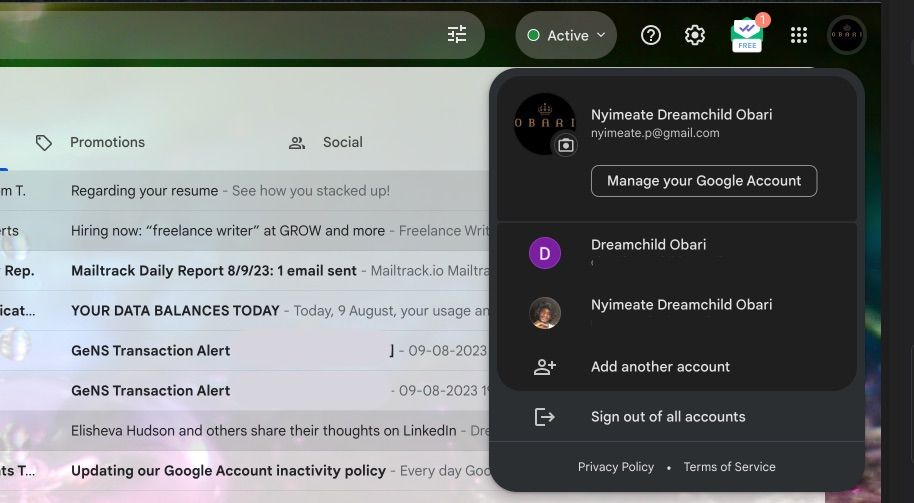
추가 계정 추가는 목록 하단에서 찾을 수 있습니다.
⭐ 브라우저에서 새 탭이 열리고 Google 계정 정보를 입력합니다. 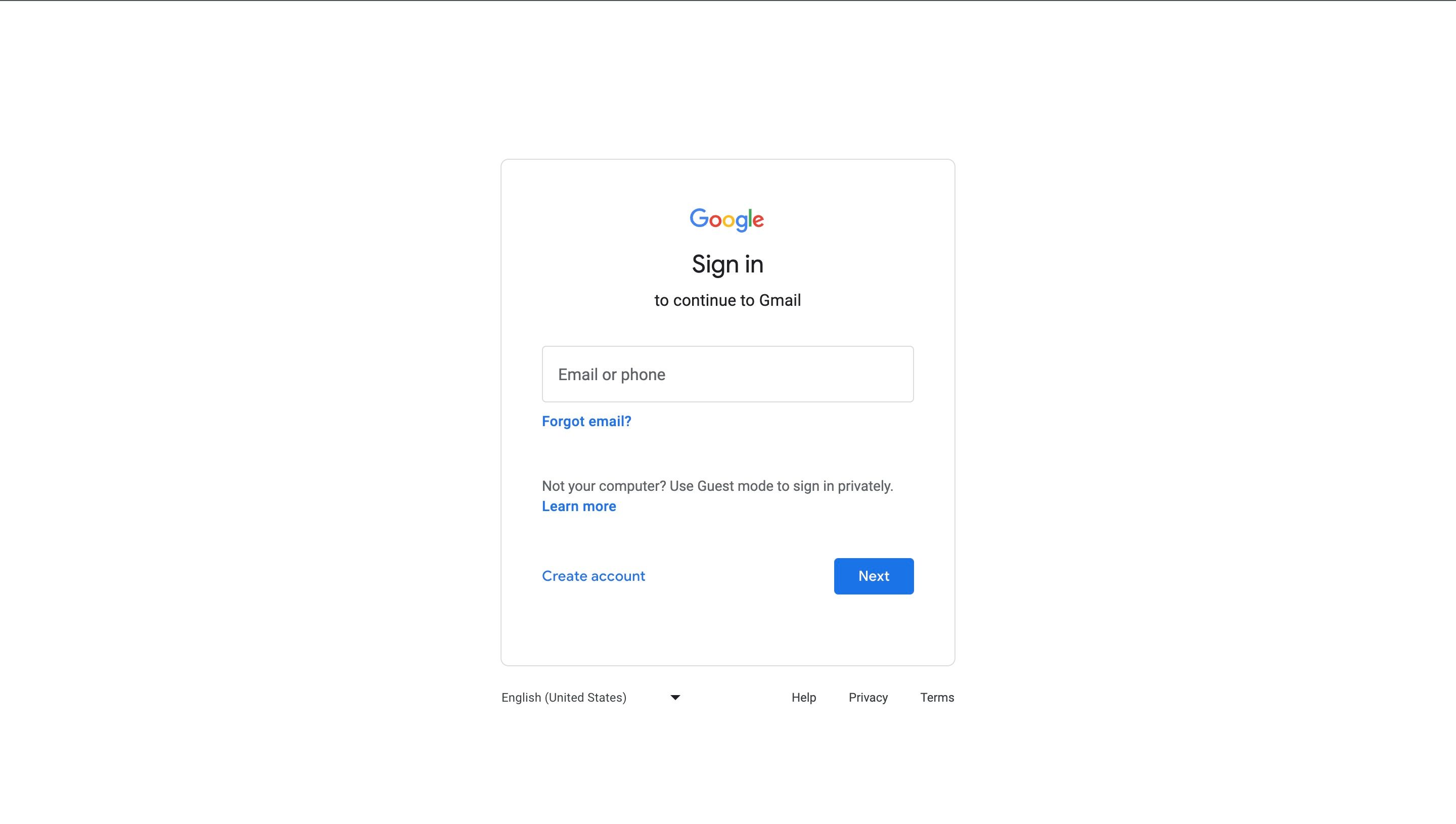
이전 화면으로 돌아가서 페이지를 새로고침하여 콘텐츠를 다시 로드하면 마지막 방문 이후 업데이트된 정보나 변경 사항을 확인할 수 있습니다.
Google 프로필 메뉴를 다시 열면 전환할 수 있는 사용 가능한 계정 목록에 내 계정이 표시되는 것을 확인할 수 있습니다.
앞서 설명한 절차는 Safari, Edge, Brave, Opera, Firefox 등 다양한 웹 브라우저에 적용됩니다.
Google은 휴면 계정을 사전 통지 없이 해지하는 것으로 알려져 있으므로 계정의 로그인 상태를 유지하는 것이 좋습니다. 장기간 사용하지 않아 계정이 정지되거나 삭제되는 것을 방지하기 위해 주기적으로 계정을 확인하여 사용하는 것이 좋습니다.
Google 계정 간 전환 방법
Google 계정 간 전환 프로세스는 원활하며 추가 계정에 가입하는 것과 유사한 방식으로 실행할 수 있습니다. 전환하려면 Google 제품 또는 애플리케이션에서 프로필 아이콘을 찾은 다음 선택 시 표시되는 옵션 중에서 원하는 계정을 선택하기만 하면 됩니다. 이 작업을 수행하면 선택한 계정의 인터페이스가 표시된 새 브라우저 창이 즉시 열립니다.
그러나 부동산의 가치를 평가할 때는 여러 가지 요소를 고려하는 것이 중요합니다.
Google의 자동화 프로세스는 링크를 클릭하여 문서를 여는 데 사용되는 계정에 관계없이 연결된 모든 계정에서 만든 문서에 대한 액세스 권한을 부여합니다. John이라는 개인이 자신의 계정 A를 사용하여 Google 문서도구 파일을 생성했다고 가정할 때, 이 문서를 보기 위해 제공된 링크를 클릭하면 연결 작업을 수행하기 위해 B와 같은 다른 계정을 사용하기로 선택하더라도 Google은 계정 A를 통해 자동으로 인증합니다. 사용자는 자신의 재량에 따라 선호하는 계정으로 되돌릴 수 있는 유연성을 유지합니다.
⭐ YouTube와 같은 일부 Google 서비스에는 다른 메뉴가 있습니다. 프로필 아이콘을 클릭한 다음 계정 전환을 클릭하여 Google 계정 메뉴를 열어야 합니다. YouTube에는 해당 계정에 연결된 채널에 대한 정보도 있습니다. 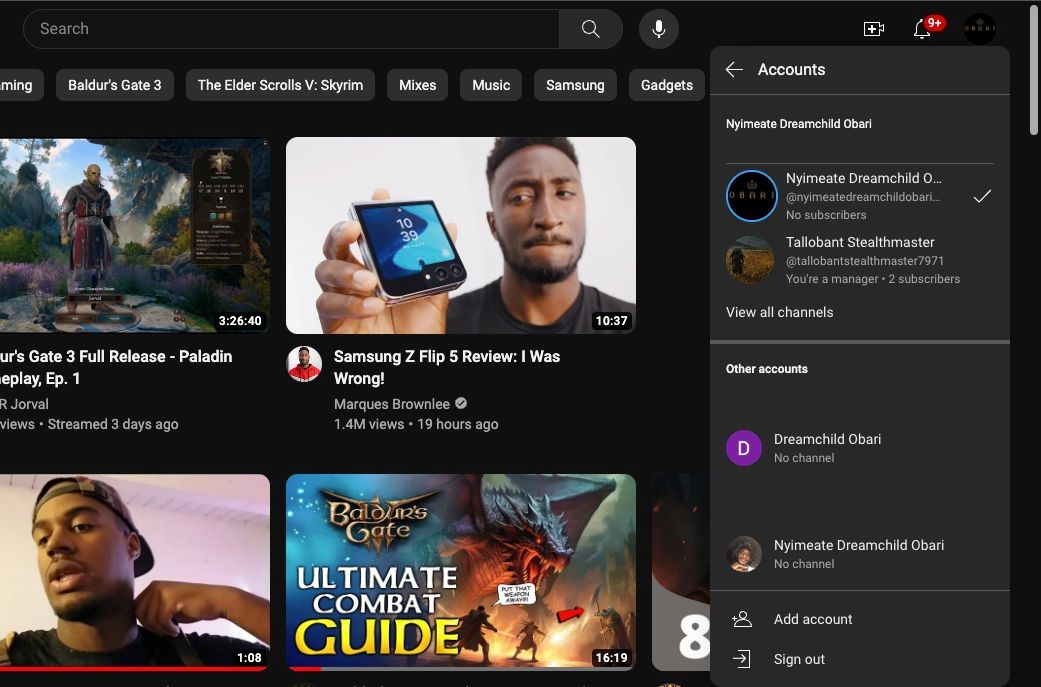
Google 사용자층에서 다중 계정 사용이 보편화되어 있다는 점을 인식하여 다양한 서비스를 넘나드는 원활한 경험을 제공하기 위해 노력하고 있습니다.
여러 개의 Google 계정을 간편하게 관리하기
Google 계정 관리 시스템의 원활한 통합으로 사용자는 더 이상 여러 개의 창이나 브라우저를 전환하여 여러 개의 계정을 관리할 필요가 없습니다. 이 편리한 기능 덕분에 단일 창과 브라우저 프로필 내에서 모든 작업을 완료할 수 있습니다. 또한 이 간소화된 접근 방식은 데스크톱 컴퓨터에만 국한되지 않고 안드로이드폰이나 태블릿과 같은 모바일 기기에서도 구현할 수 있습니다.